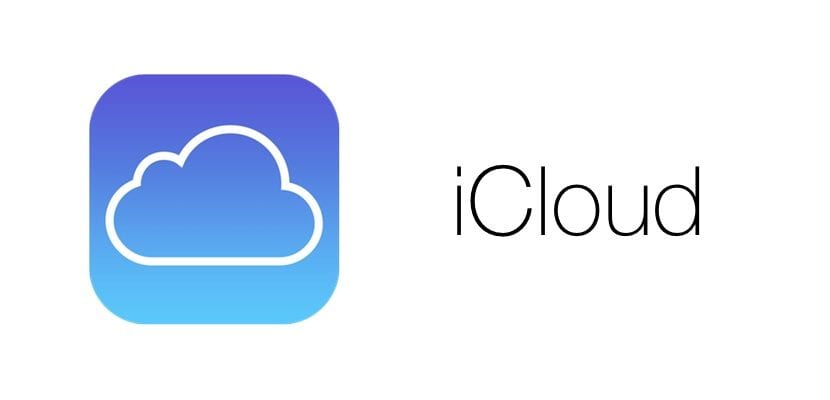
iCloud er Apples eget cloud-lagringssystem. Det svarer til Google Drive og andre "virtuelle harddiske" og opnås, hvis du er brugere af en iPhone, tydeligt, så det giver nogle forhindringer, du kan føje til en Android-telefon, i tilfælde af et "træk".
I dette indlæg forklarer vi, hvordan du konfigurerer en iCloud-e-mail-konto på en Android på en enkel og klar måde, så du ikke behøver at gå til Gmail for at kunne styre alt på din mobil. Lad os se!
Dette er noget, som du finder meget nyttigt. Android skal arbejde gennem en e-mail-konto, og der er ingen flugt fra det. Lær trin for trin at bruge det via en iCloud-konto nedenfor.
Sådan tilføjes en iCloud-e-mail-adresse til Android
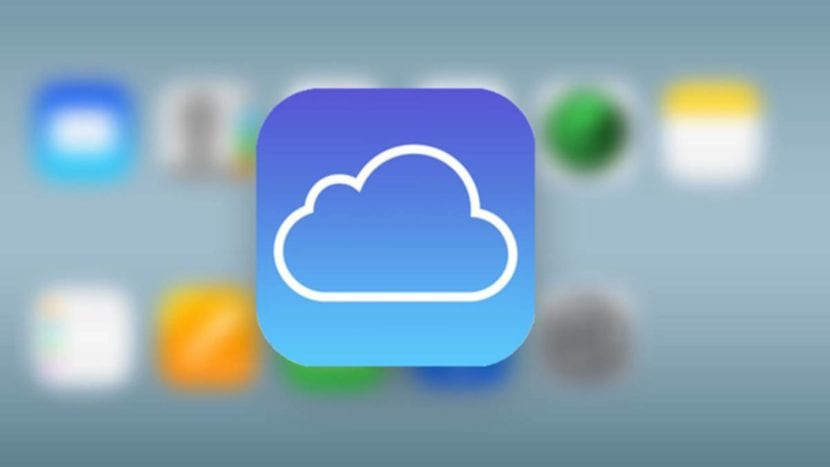
Først og fremmest, nomenklaturen for følgende udtryk kan variere ifølge Android-versionen, det personaliseringslag, den bærer, og telefonens model og mærke. Alligevel vil det ikke være et problem at identificere dem.
Først vender vi os til indstillinger på telefonen og gå ind i afsnittet om Brugere og konti. Så ser vi efter muligheden for Tilføj konto. Derefter vil der være to muligheder, som vi skal se efter: vi vælger E-mailadresse hvis indstillingen er der eller Personlig konto (IMAP) ud for Gmail-symbolet.
Hvis vi vælger indstillingen Gmail, genkender Gmail automatisk din iCloud-adresse og importerer de korrekte serverindstillinger. I stedet for, hvis vi vælger e-mail-indstillingen, vi bliver nødt til at tilføje serverkonfigurationen manuelt. Sådan skal vi udfylde felterne:
- Indkommende mail-server:
- Server navn: imap.mail.me.com
- SSL krævet: Ja.
- Havn: 993.
- Brugernavn: navnet på din iCloud-e-mail-adresse. Så hvis det er "armandolozada@icloud.com", er det kun "armandolozada" -delen.
- Adgangskode: ICloud-e-mail-adgangskoden. Vi kan også vælge at generere en applikationsspecifik adgangskode.
- Outgoing mail server:
- Server navn: smtp.mail.me.com
- SSL krævet: Ja.
- Havn: 587.
- SMTP-godkendelse er påkrævet: Ja.
- Brugernavn: din fulde iCloud-e-mail-adresse, inklusive "@ icloud.com."
- Adgangskode: Vi bruger den adgangskode, vi placerer i afsnittet om indgående mailserver, enten den originale adgangskode eller den specifikke adgangskode til den applikation, vi genererer.
Når alt dette er gjort, klikker vi følgende o Fortsæteller på knappen for at afslutte processen. Hvis der er en fejlmeddelelse i det krævede SSL-afsnit i sektionerne for indgående eller udgående mailserver, skal du bruge TSL i stedet.
Forhåbentlig, Ovenstående detaljer skal være nok til at komme tome i gang.. Det er lidt besværligt at konfigurere, især hvis vi kommer fra en iPhone, som gør alt for dig, men det fungerer og overfører din eksisterende e-mail til den nye Android-enhed.
På den anden side lærer vi dig også hvordan du overfører dine WhatsApp-samtaler fra iPhone til Android-enhed.
(Kilde)

Det fungerer ikke med miui 10.